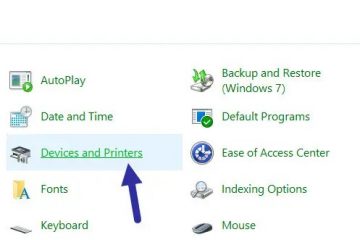Você já se perguntou por que seu PC acorda inesperadamente do modo de suspensão? É por causa de um dos seus dispositivos de hardware, como placa de rede, mouse, teclado, etc. Por exemplo, se o seu mouse suportar Wake on Mouse, mover ou pressionar o botão do mouse ativará o computador. Da mesma forma, se a sua placa de rede suportar Wake on LAN, o PC irá acordar em um pacote mágico, às vezes até aleatoriamente. Neste artigo, mostraremos uma maneira simples de encontrar todos os dispositivos de hardware capazes de tirar seu PC do modo de espera. Vamos começar.
Observação: as etapas abaixo foram testadas para funcionar no Windows 11, 10, 8 e 7.
Etapas para identificar dispositivos de hardware Capaz de despertar seu PC do modo de espera
Para encontrar todos os dispositivos que podem despertar seu PC, usaremos o comando’powercfg’. Veja como.
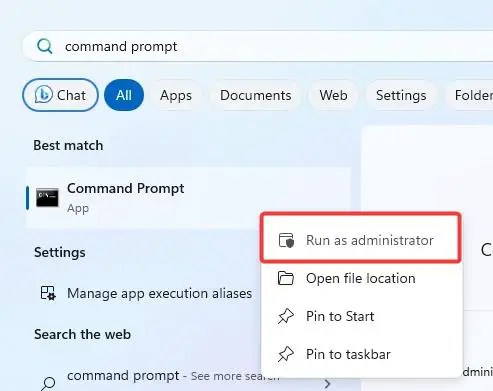
Primeiro, abra o menu Iniciar pressionando a tecla do logotipo do Windows no teclado.
No menu Iniciar, procure por Prompt de Comando, clique com o botão direito no resultado e escolha Executar como Administrador.
No Prompt de Comando janela, execute o seguinte comando.
powercfg-devicequery wake_armed
Este comando listará todos os dispositivos de hardware que podem despertar seu computador do modo de espera. Por exemplo, como você pode ver na captura de tela abaixo, minhas duas placas de rede (Ethernet e WiFi) são capazes de tirar meu sistema do modo de suspensão.
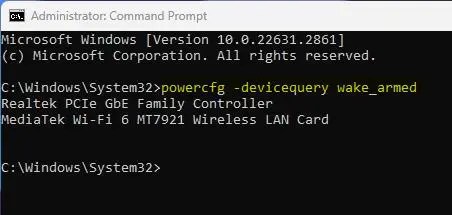
Impedir que um dispositivo desperte seu PC
Depois de ter a lista de todos os dispositivos capazes de despertar seu PC, você pode desativar essa funcionalidade no Gerenciador de dispositivos. Dessa forma, eles não poderão mais ativar seu PC aleatoriamente. Veja como.
Clique com o botão direito no logotipo do Windows na barra de tarefas e selecione Gerenciador de Dispositivos.
No Gerenciador de Dispositivos, encontre o dispositivo, clique com o botão direito nele e selecione Propriedades.
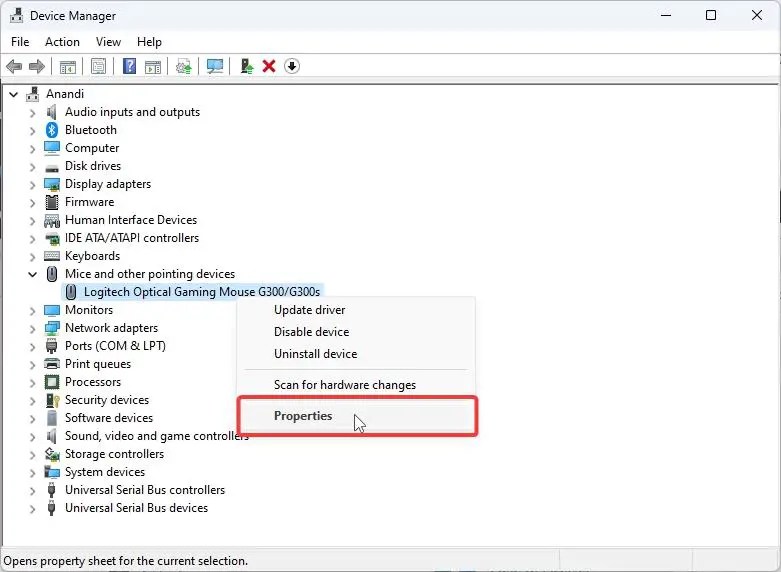
Navegue até a guia Gerenciamento de energia e desmarque a caixa de seleção Permitir que este dispositivo desperte o computador.
Clique no botão OK.
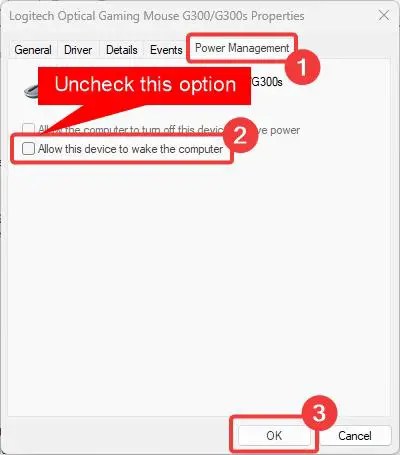
É isso. Esse dispositivo não despertará mais o seu computador do modo de suspensão. Se você tiver mais dispositivos, siga as mesmas etapas para todos eles.
E aí está! Se o seu computador acordar aleatoriamente, siga as etapas mostradas acima para identificar todos os dispositivos capazes de despertar o seu PC e desativar esse recurso por meio do Gerenciador de dispositivos.